Trakkboard: Google‑Analytics‑Daten direkt auf dem Desktop anzeigen
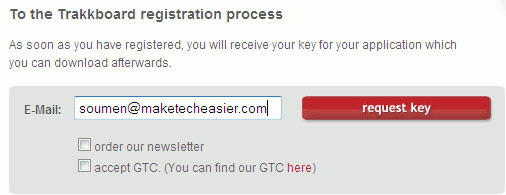
Ein kurzer Überblick
Trakkboard ist eine Desktop‑Anwendung auf Basis von Adobe AIR, die Google‑Analytics‑Daten in modularen Widgets darstellt. Statt dauerhaft im Browser eingeloggt zu sein, zeigt Trakkboard Kennzahlen wie Besuche, Seitenaufrufe, Traffic‑Quellen und Absprungrate in einem übersichtlichen Dashboard an. Zielgruppe sind Blogger, Webmaster und kleine Marketing‑Teams, die regelmäßig Kennzahlen prüfen wollen.
Wichtige Begriffe: Google Analytics — Webanalyseplattform von Google; Widget — kleine Anzeigeeinheit im Dashboard; Lizenzschlüssel — Code zur Aktivierung von Trakkboard.
Wie man Trakkboard herunterlädt
- Gehen Sie zur Registrierungsseite von Trakkboard und tragen Sie Ihre E‑Mail ein, um einen Lizenzschlüssel anzufordern.
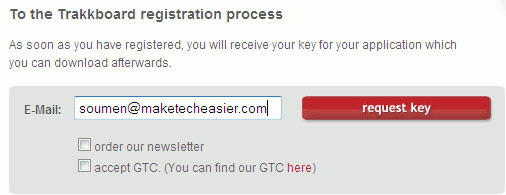
- Klicken Sie auf die Schaltfläche „request Key“. Sie erhalten eine Bestätigungs‑E‑Mail mit einem Verifizierungslink. Folgen Sie dem Link, um Ihre E‑Mail zu verifizieren.
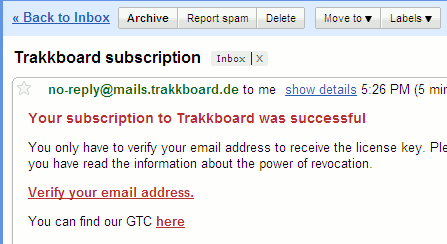
- Nach der Verifikation sehen Sie eine Seite mit Ihrem persönlichen Trakkboard‑Lizenzschlüssel. Klicken Sie auf „install now“, um die Installation zu starten.
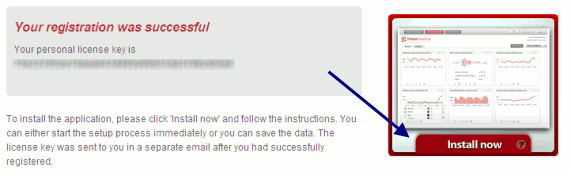
Hinweis: Kurz nach der Installation erhalten Sie eine zweite E‑Mail mit Ihrem Lizenzschlüssel. Bewahren Sie diesen sicher auf.
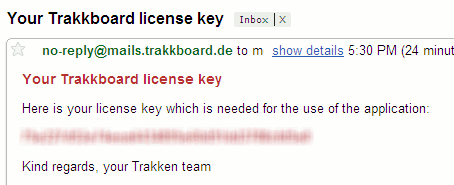
Installation und erste Einrichtung
Starten Sie die Anwendung und geben Sie den Lizenzschlüssel ein.
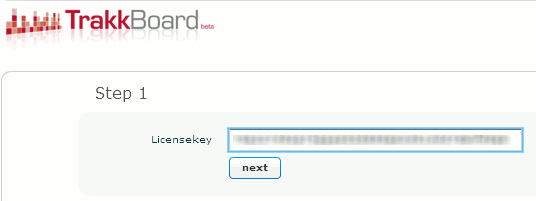
Anschließend wählen Sie ein lokales Passwort für Trakkboard. Das ist nicht Ihr Google‑Passwort. Es schützt die lokal gespeicherten Trakkboard‑Daten.
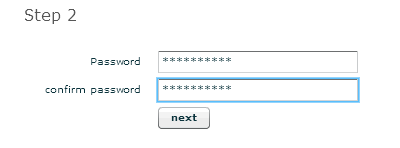
Danach melden Sie sich mit Ihren Google‑Analytics‑Zugangsdaten an. Sie können später mehrere Analytics‑Konten hinzufügen.
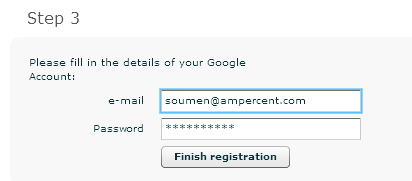
Wichtig: Trakkboard greift auf Ihr Google‑Analytics‑Konto zu, um Berichte zu ziehen. Nutzen Sie ein Konto mit ausreichend Rechten für die gewünschten Profile.
Grundprinzip: Widgets, Tabs und Anpassung
Die Oberfläche von Trakkboard basiert auf Widgets. Sie wählen ein Website‑Profil oben im Fenster und fügen dann Widgets hinzu.
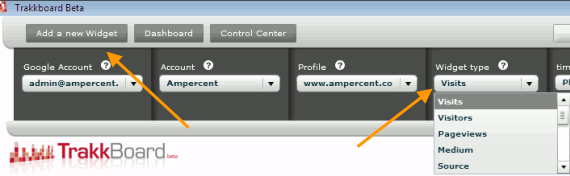
Für jedes Widget wählen Sie einen Zeitraum und einen Widget‑Typ. Speichern Sie die Auswahl — das Widget erscheint im Panel.
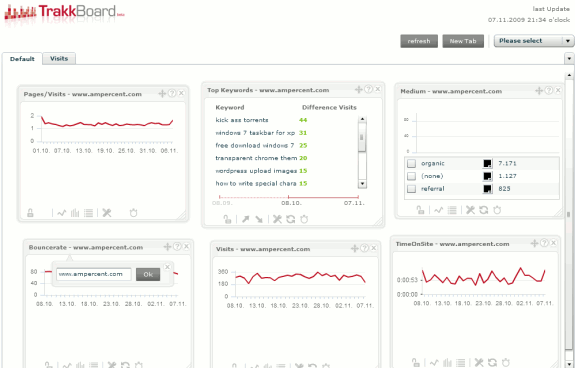
Sie können Widgets per Drag & Drop verschieben. Wenn das Dashboard zu voll wird, erstellen Sie neue Tabs zur besseren Organisation.
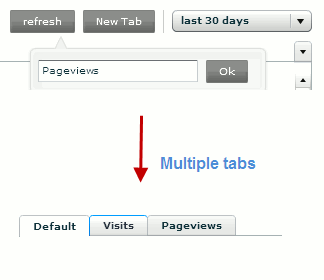
Verfügbare Widgets
Trakkboard bietet die folgenden Standard‑Widgets:
- Gesamtbesuche für einen definierten Zeitraum
- Gesamtanzahl der Seitenaufrufe
- Traffic‑Quellen (Referral, Direkt, Suche)
- Medium (z. B. organic, referral, cpc)
- Top‑Keywords
- Absprungrate
- Verweildauer auf der Seite
Diese Metriken sind ausreichend für schnelle Überblicksberichte. Die Benchmark‑Funktion war zum Zeitpunkt dieser Anleitung noch nicht implementiert.
Mehrere Google‑Analytics‑Konten hinzufügen
Sie können zusätzliche Google‑Analytics‑Konten über das Kontrollzentrum hinzufügen. Das ist praktisch, wenn Sie mehrere Websites verwalten.
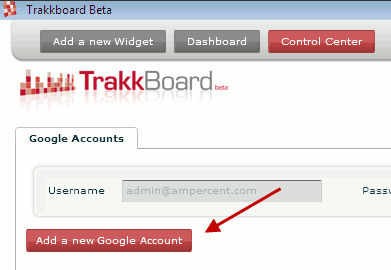
Wann Trakkboard hilfreich ist — und wann nicht
Wann es hilft:
- Schneller Überblick über Kernmetriken ohne Browser‑Login.
- Gute Übersicht für Manager, Redakteure oder kleinere Teams.
- Offline‑Lokalspeicherung schützt vor kurzem Browser‑Timeout.
Wann es nicht passt:
- Für tiefe Funnel‑Analysen, benutzerdefinierte Segmente oder komplexe Multi‑Channel‑Attribution ist der Web‑Client von Google Analytics besser.
- Wenn Ihr Unternehmen strenge Sicherheits‑ und Compliance‑Regeln hat, müssen Sie prüfen, ob die lokale Speicherung zulässig ist.
Alternative Ansätze
- Google Analytics im Browser mit benutzerdefinierten Dashboards (Web‑Client). Ideal für komplexe Abfragen.
- Google Data Studio (Looker Studio) für visualisierte Berichte und Teamfreigaben.
- Self‑hosted Tools (z. B. Matomo) wenn Datenschutz‑Kontrolle priorisiert ist.
Datenschutz und Sicherheit (Kurzfakten)
- Trakkboard benötigt Zugriff auf Ihr Google‑Analytics‑Konto. Prüfen Sie die OAuth‑Berechtigungen vor dem Zulassen.
- Das lokale Trakkboard‑Passwort schützt nur die lokal gespeicherten Daten. Verwenden Sie ein starkes Passwort.
- Bei Verarbeitung personenbezogener Daten prüfen Sie interne DSGVO‑Anforderungen. Trakkboard selbst speichert Daten lokal — klären Sie Aufbewahrungsfristen und Zugriffskontrollen.
Wichtig: Bei sensiblen Kunden‑ oder Nutzerdaten sollten Sie eine Datenschutzfolgeabschätzung in Betracht ziehen.
Kompatibilität und technische Hinweise
- Plattform: Adobe AIR‑basierte Desktop‑App — funktioniert typischerweise unter Windows und macOS, solange Adobe AIR unterstützt wird.
- Stellen Sie sicher, dass die installierte Adobe‑AIR‑Version aktuell ist.
- Bei größeren Website‑Konten oder hohem Abfragevolumen können Verzögerungen auftreten. Trakkboard ist für Übersichtsberichte, nicht für Massendaten entwickelt.
Rolle‑basierte Checkliste vor dem Einsatz
- Administrator: Prüft OAuth‑Berechtigungen und speichert Lizenzschlüssel sicher.
- Entwickler/Analyst: Testet, ob gewünschte Properties und Views angezeigt werden.
- Redakteur/Manager: Legt nützliche Widgets/Tabs für tägliche Berichte an.
Kurzanleitung (SOP) — In 6 Schritten einsatzbereit
- Registrierung: E‑Mail eintragen, Bestätigungslink klicken.
- Lizenz aktivieren: Lizenzschlüssel notieren und in der App eingeben.
- Lokales Passwort wählen: Schützen Sie die lokalen Daten.
- Google‑Account verbinden: Relevante Properties auswählen.
- Widgets anlegen: Zeitraum und Widget‑Typ definieren, speichern.
- Dashboard organisieren: Tabs anlegen, Widgets anordnen, fertig.
Checkliste für die tägliche Nutzung
- Dashboard starten und Passwort eingeben.
- Relevanten Zeitraum prüfen (heute, 7 Tage, 30 Tage).
- 3 bis 5 Widgets für Kernmetriken ansehen (Besuche, Seitenaufrufe, Quellen, Absprungrate, Verweildauer).
- Auffälligkeiten markieren und bei Bedarf tiefer im Web‑Client analysieren.
Fazit
Trakkboard ist ein nützliches Tool für Nutzer, die schnellen, täglichen Zugriff auf Google‑Analytics‑Kernmetriken wollen, ohne den Browser zu öffnen. Es ist einfach zu installieren und zu konfigurieren. Für detaillierte Analysen und komplexe Reporting‑Workflows bleibt der Web‑Client von Google oder spezialisierte Reporting‑Tools die bessere Wahl.
Zusammenfassung:
- Einfache Desktop‑Installation via Lizenzschlüssel.
- Widgets bieten schnellen Überblick über zentrale Kennzahlen.
- Nicht geeignet als Ersatz für tiefgehende Analysen oder in hochregulierten Datenschutzumgebungen.
Würden Sie Trakkboard testen, prüfen Sie zuerst die DSGVO‑Konformität für Ihre Organisation und speichern Sie den Lizenzschlüssel sicher.
Ähnliche Materialien

Podman auf Debian 11 installieren und nutzen
Apt-Pinning: Kurze Einführung für Debian

FSR 4 in jedem Spiel mit OptiScaler
DansGuardian + Squid (NTLM) auf Debian Etch installieren

App-Installationsfehler auf SD-Karte (Error -18) beheben
